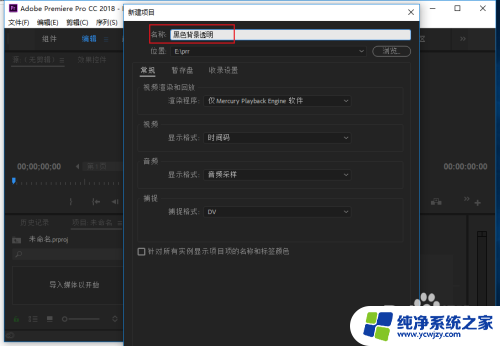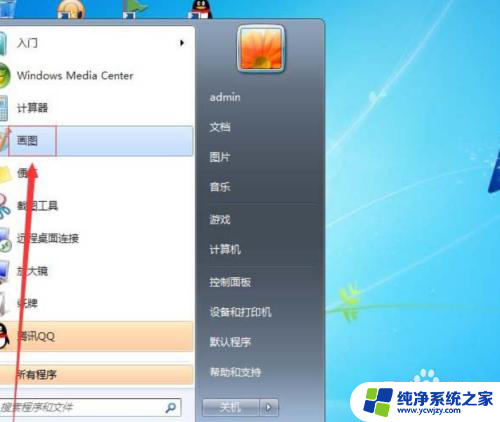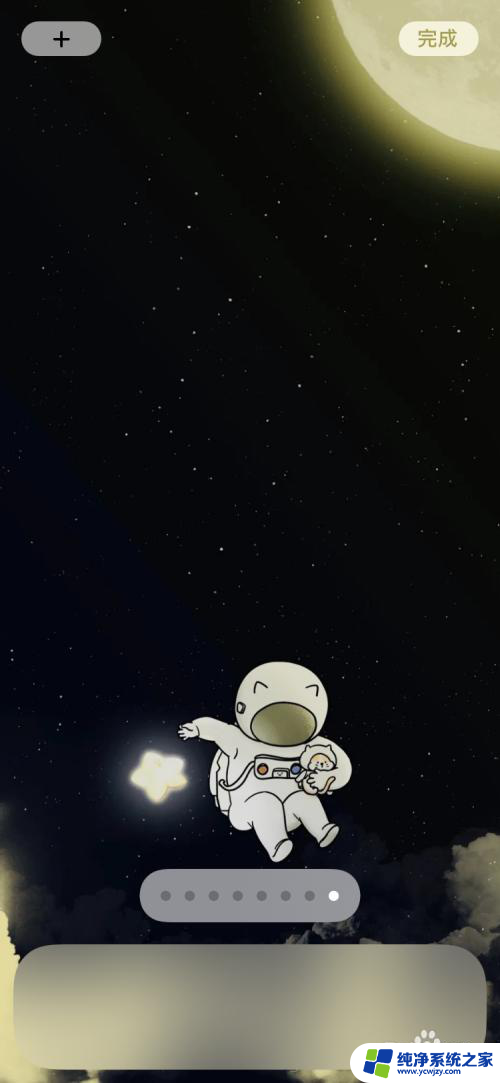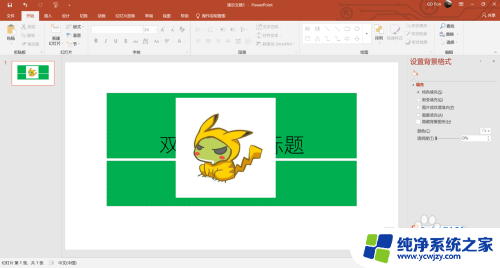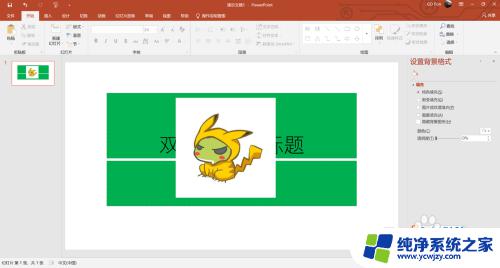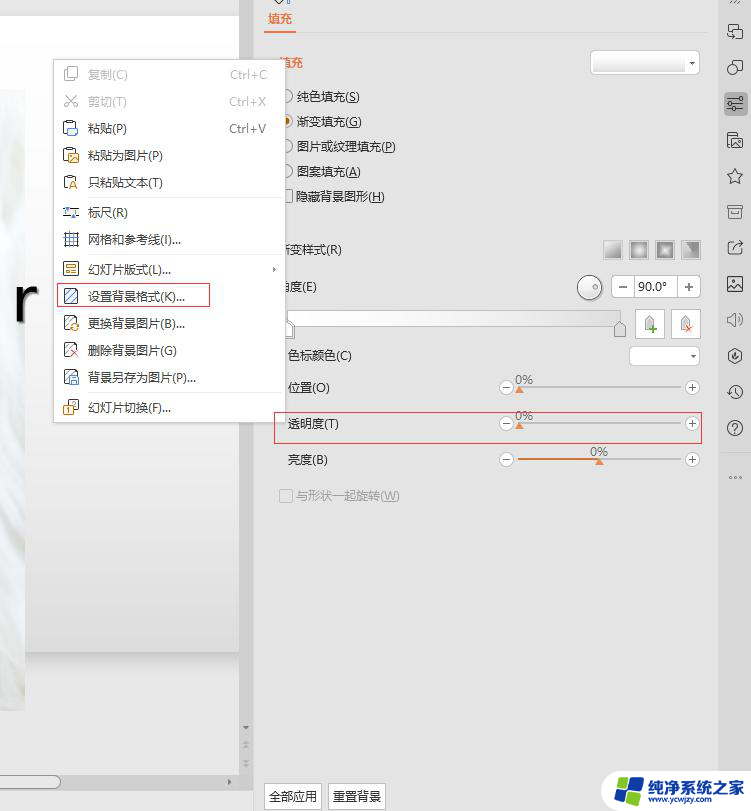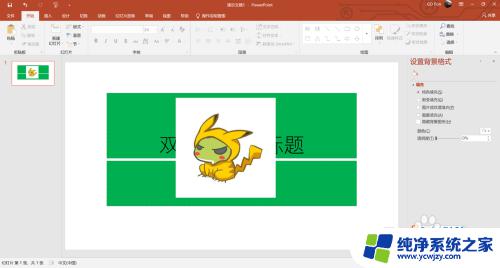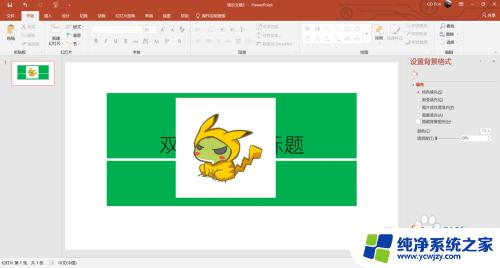pr怎么导出透明底的视频 PR透明背景视频导出步骤
更新时间:2023-12-29 14:03:45作者:yang
在当今数字化时代,视频成为了人们表达和传达信息的重要工具,但是在视频编辑过程中,我们常常会遇到一个问题,那就是如何导出带有透明背景的视频。Adobe Premiere Pro作为一款专业的视频编辑软件,提供了许多强大的功能和工具,使我们能够轻松地实现这一目标。在本文中我们将介绍使用PR导出透明背景视频的详细步骤,让您能够轻松地制作出精美的透明背景视频。
具体方法:
1.选择颜色遮罩
左下方点击右键,新建颜色遮罩。
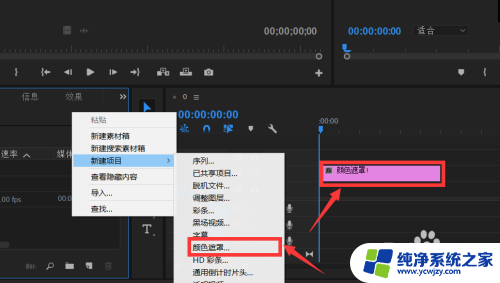
2.选择文字工具
点击文字工具,并输入所需要的文字。
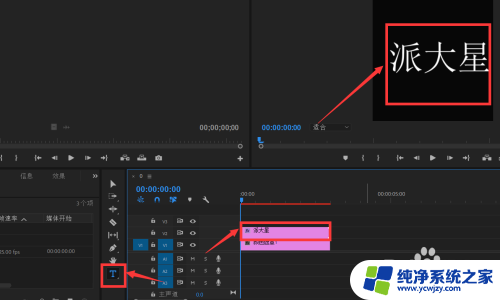
3.选择切换轨道输出
点击切换轨道输出选项,隐藏颜色遮罩。
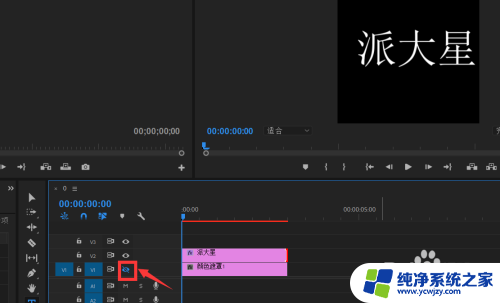
4.选择导出
同时按住Ctrl+M键,选择合适的格式和预设。点击导出即可。
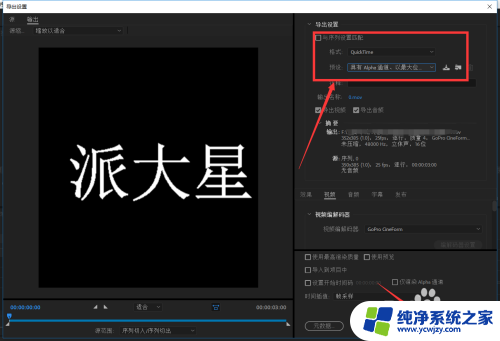
以上就是关于如何导出带有透明背景视频的全部内容,如果您遇到相同的问题,可以参考本文中介绍的步骤进行修复,希望这对您有所帮助。